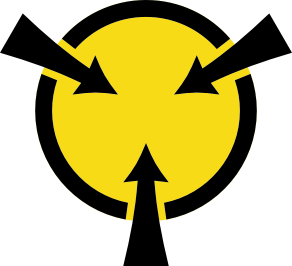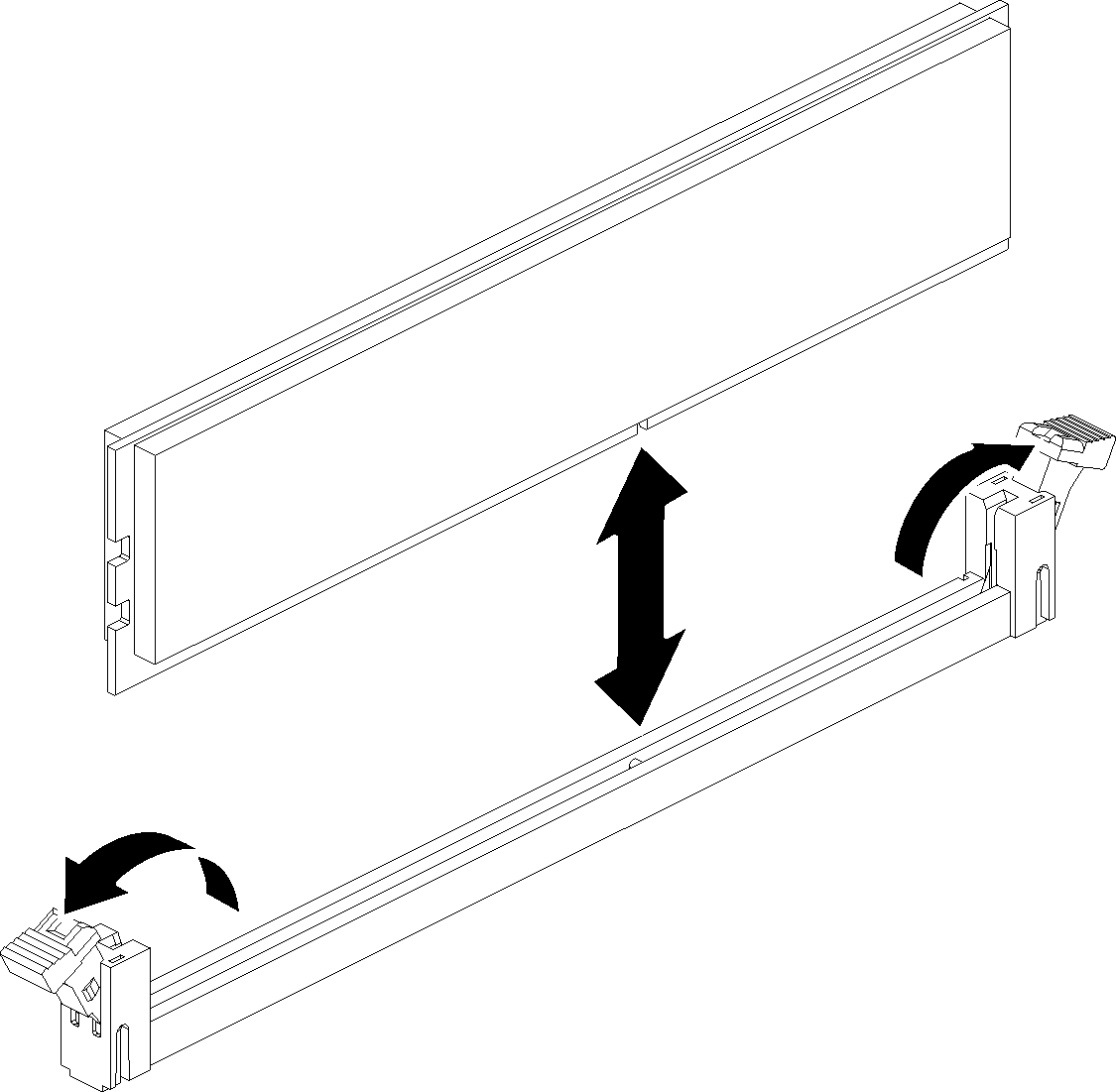Speichermodul installieren
Die Speichermodule befinden sich auf den Systemplatinen des Rechners. Der Zugriff erfolgt über die Vorderseite des Servers.
Ausführliche Informationen zur Speicherkonfiguration finden Sie im Abschnitt Installationsregeln und ‑reihenfolge für Speichermodule.
Tragen Sie immer ein Antistatikarmband, wenn Sie Speichermodule entfernen oder installieren. Antistatikhandschuhe können ebenfalls verwendet werden.
Halten Sie niemals zwei oder mehr Speichermodule zusammen in der Hand, so dass sie sich berühren könnten. Stapeln Sie Speichermodule während der Lagerung nicht übereinander.
Berühren Sie niemals die goldenen Speichermodul-Anschlusskontakte bzw. lassen Sie nicht zu, dass diese Kontakte die Außenseite des Speichermodul-Anschlussgehäuses berühren.
Gehen Sie vorsichtig mit Speichermodulen um: Sie dürfen ein Speichermodul niemals biegen, drehen oder fallen lassen.
Bevor Sie ein Speichermodul installieren, stellen Sie sicher, dass Sie die erforderliche Installationsreihenfolge verstehen, je nachdem, ob Sie Speicherspiegelung, die Ersatzspeicherfunktion oder unabhängigen Speichermodus implementieren. Informationen zur erforderlichen Installationsreihenfolge finden Sie im Installationsregeln und ‑reihenfolge für Speichermodule.
Wenn Sie einen optionalen Prozessor installieren, installieren Sie diesen, bevor Sie Speichermodule installieren. Informationen dazu finden Sie im Abschnitt Prozessor-Kühlkörpermodul installieren.
Vor dem Installieren eines Speichermoduls:
Wenn Sie zum ersten Mal ein DC Persistent Memory-Modul (DCPMM) installieren, befolgen Sie die Anweisungen in Konfiguration des DC Persistent Memory Module (DCPMM).
Lesen Sie die Sicherheitsinformationen und Installationsrichtlinien (siehe Sicherheit und Installationsrichtlinien).
Berühren Sie mit der antistatischen Schutzhülle, in der sich die Komponente befindet, eine unlackierte Metalloberfläche am Server. Entnehmen Sie die Komponente anschließend aus der Schutzhülle und legen Sie sie auf eine antistatische Oberfläche.
Gehen Sie wie folgt vor, um ein Speichermodul zu installieren:
Bauen Sie die Luftführung der Systemplatine (siehe Luftführung der Systemplatine und Netzstrom-Interposer installieren) oder den Erweiterungseinbaurahmen für Prozessoren und Hauptspeicher und den -Erweiterungseinbaurahmen der Luftführung für Prozessoren und Hauptspeicher (siehe Erweiterungseinbaurahmen für Prozessoren und Hauptspeicher installieren) wieder ein.
Installieren Sie die obere Abdeckung (siehe Obere Abdeckung installieren).
Schließen Sie die Netzkabel und alle anderen Kabel, die Sie entfernt haben, wieder an.
Falls der Server in einem Rack installiert ist, installieren Sie den Server erneut im Rack.
Schalten Sie den Server und alle Peripheriegeräte ein.
Wenn Sie ein DCPMM installiert haben, stellen Sie sicher, dass es sich bei der DCPMM Firmware um die aktuelle Version handelt. Wenn nicht, aktualisieren Sie sie auf die neueste Version (siehe Firmware auf verwalteten Einheiten mit LXCA aktualisieren).
Konfigurieren Sie die DCPMMs und DRAM-DIMMs (siehe Persistent Memory Module (PMEM) konfigurieren).